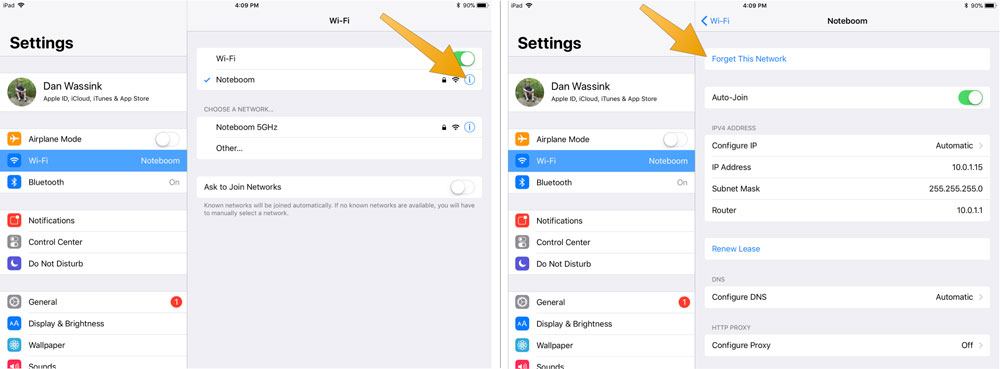اتصال به اینترنت یکی از نیازهای اساسی کاربران آیفون است که در برخی مواقع با مشکلاتی مواجه می شود. اگرچه آیفون به عنوان یکی از بهترین گوشی های هوشمند جهان شناخته می شود، اما گاهی اوقات مشکلاتی در اتصال به اینترنت Wi-Fi یا اینترنت همراه ایجاد می شود که باعث سردرگمی کاربران می شود. در این مقاله، به بررسی دلایل احتمالی عدم اتصال آیفون به اینترنت و راه حل های موجود برای رفع این مشکلات خواهیم پرداخت.
چرا آیفون به اینترنت وصل نمی شود؟ بررسی کامل مشکلات و راهحل ها
اتصال آیفون به اینترنت یکی از نیازهای اساسی کاربران است، اما گاهی اوقات به دلایل مختلفی مانند مشکلات نرم افزاری، تنظیمات شبکه یا حتی خرابی های سخت افزاری، این اتصال برقرار نمی شود. اگر شما هم با مشکل عدم اتصال آیفون به اینترنت مواجه شده اید، این مقاله به شما کمک می کند تا دلایل احتمالی این مشکل را شناسایی کرده و بهترین راه حل ها را برای رفع آن پیدا کنید.
بررسی مشکلات سخت افزاری
مشکلات سخت افزاری از جمله مواردی هستند که می توانند مانع اتصال آیفون به اینترنت شوند. برای مثال، شل بودن کابل های مودم یا روتر می تواند باعث قطع و وصل شدن اتصال شود. همچنین، استفاده از روترهایی که به خوبی پیکربندی نشده اند نیز می تواند باعث ایجاد مشکلاتی در اتصال به اینترنت شود. بنابراین، اطمینان حاصل کنید که تمامی کابل ها به درستی متصل شده اند و هیچ گونه خرابی یا قطعی در آن ها وجود ندارد. همچنین، بررسی کنید که مودم یا روتر به درستی کار می کند و به شبکه اینترنت متصل است.
راه اندازی مجدد دستگاه
یکی از ساده ترین و مؤثرترین روش ها برای رفع مشکلات نرم افزاری موقتی، راه اندازی مجدد آیفون است. برای انجام این کار، دکمه پاور را به مدت چند ثانیه نگه دارید تا گزینه خاموش کردن ظاهر شود. پس از خاموش کردن دستگاه، چند ثانیه صبر کرده و مجدداً آن را روشن کنید. این فرآیند می تواند بسیاری از مشکلات موقتی مربوط به اتصال اینترنت را برطرف کند.
فعال و غیرفعال کردن حالت هواپیما
فعال کردن حالت هواپیما و سپس غیرفعال کردن آن، روشی ساده و کارآمد برای رفع مشکلات شبکه است. این کار باعث می شود تمامی اتصالات بی سیم آیفون از جمله Wi-Fi و اینترنت همراه به طور موقت غیرفعال شوند و سپس به حالت اولیه بازگردند. برای انجام این کار، به تنظیمات دستگاه رفته و حالت هواپیما را فعال کنید. پس از چند ثانیه، دوباره آن را غیرفعال کرده و بررسی کنید که آیا مشکل برطرف شده است یا خیر.
اگر مشکل در اتصال به یک شبکه Wi-Fi خاص است، بهترین راهکار این است که آن شبکه را از حافظه آیفون خود حذف کنید و دوباره به آن متصل شوید. برای این منظور به تنظیمات Wi-Fi بروید، روی نام شبکه موردنظر ضربه بزنید و گزینه “Forget This Network” را انتخاب کنید. سپس دوباره به همان شبکه متصل شوید و رمز عبور را وارد کنید. این روش در بسیاری از موارد می تواند مشکل عدم اتصال به اینترنت را حل کند.
بازنشانی تنظیمات شبکه
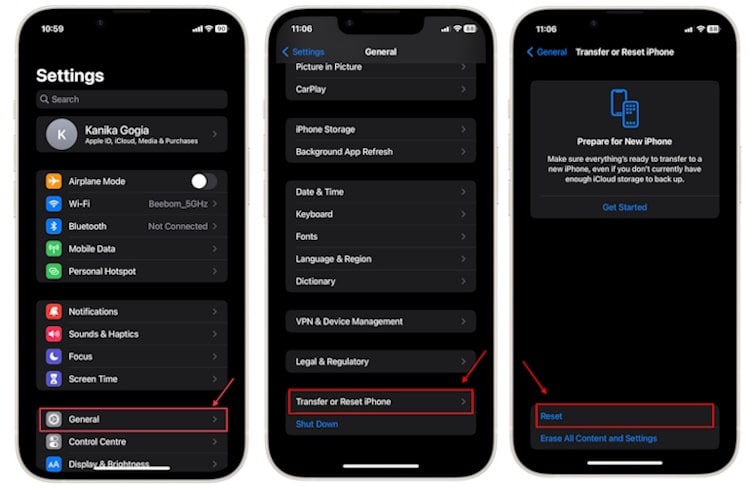
بازنشانی تنظیمات شبکه می تواند بسیاری از مشکلات مربوط به اتصال را برطرف کند. این فرآیند تمامی تنظیمات مربوط به Wi-Fi، بلوتوث و VPN را به حالت اولیه بازمی گرداند. برای انجام این کار به تنظیمات رفته، گزینه “General” و سپس “Reset” را انتخاب کنید. در این بخش، گزینه “Reset Network Settings” را بزنید. پس از انجام این کار، باید دوباره به شبکه های Wi-Fi مورد نظر متصل شوید.
به روزرسانی سیستم عامل
گاهی اوقات مشکلات اتصال به اینترنت ممکن است به دلیل باگ های موجود در نسخه فعلی سیستم عامل باشد. بنابراین، مطمئن شوید که آیفون شما از آخرین نسخه iOS استفاده می کند. برای بررسی و نصب به روزرسانی ها، به تنظیمات رفته، گزینه “General” و سپس “Software Update” را انتخاب کنید. به روزرسانی های جدید معمولاً شامل بهبودهای امنیتی و رفع باگ های مختلف هستند که می توانند مشکل اتصال به اینترنت را نیز حل کنند.
غیرفعال کردن VPN
اگر از VPN استفاده می کنید، ممکن است این موضوع در برخی مواقع باعث مشکلات اتصال به اینترنت شود. VPN ها معمولاً ارتباط شما را از طریق سرورهای واسطه ای هدایت می کنند و این موضوع می تواند سرعت اینترنت را کاهش داده و یا حتی مانع از اتصال شود. برای بررسی این موضوع، به تنظیمات VPN بروید و آن را غیرفعال کرده و بررسی کنید که آیا مشکل رفع شده است یا خیر.
بررسی تنظیمات اپراتور
در برخی موارد، مشکلات اتصال به اینترنت می تواند به تنظیمات اپراتور مربوط باشد. این تنظیمات معمولاً به صورت خودکار توسط اپراتور به روز می شوند، اما در صورت وجود مشکل، می توانید به تنظیمات دستگاه خود رفته و از بخش “General” و سپس “About”، بررسی کنید که آیا پیام به روزرسانی تنظیمات اپراتور نمایش داده می شود یا خیر.
ریست فکتوری
اگر هیچ یک از روش های فوق مشکل را حل نکرد، می توانید دستگاه خود را به تنظیمات کارخانه بازگردانید. این روش باعث حذف تمامی داده ها و تنظیمات از آیفون شما خواهد شد. بنابراین قبل از انجام این کار، حتماً از اطلاعات خود نسخه پشتیبان تهیه کنید. برای انجام ریست فکتوری، به تنظیمات رفته، گزینه “General” و سپس “Reset” را انتخاب کرده و در نهایت “Erase All Content and Settings” را بزنید.
نتیجه گیری
مشکلات اتصال آیفون به اینترنت می تواند ناشی از عوامل مختلفی باشد. با بررسی و انجام مراحل ذکر شده، در بسیاری از موارد می توانید این مشکلات را به راحتی حل کنید. اگر همچنان مشکل ادامه داشت، بهتر است از کمک های تخصصی بهره بگیرید.